Ar norint atsisiųsti programėlę reikalinga „Samsung“ paskyra?
Turėdami „Samsung“ paskyrą galite atsisiųsti turinį ir programėles prisijungę prie savo paskyros. Jei norite atsisiųsti programėles iš „Galaxy Store“ parduotuvės, privalote būti prisijungę prie savo paskyros. Tačiau tam tikras turinys, pvz., „Galaxy Essentials“, gali būti atsisiųstas neprisijungus.
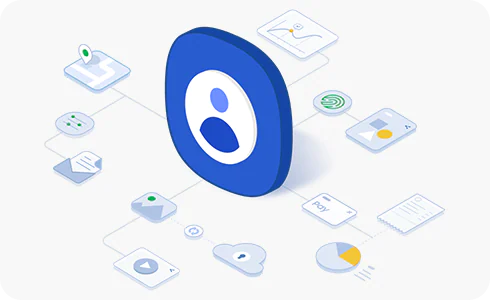
Norėdami prisijungti prie savo „Samsung“ paskyros:
Daugiau informacijos apie jūsų „Samsung“ paskyrą
Taip, tačiau pirmiausia turėsite atsijungti nuo aktyvios „Samsung“ paskyros ir prisijungti prie kitos paskyros. Norėdami tai padaryti palieskite „Meniu“, pasirinkite nustatymų piktogramą, palieskite „„Samsung“ paskyra“ ir „Atsijungti“.
Norėdami iš naujo prisijungti atlikite tuos pačius veiksmus, kaip ir atsijungdami nuo paskyros.
Pastaba. Jei su „Samsung“ paskyra, nuo kurios norite atsijungti, yra susietų duomenų („Samsung Cloud“ ir kt.), jie bus ištrinti iš įrenginio.
Jei neprisimenate savo „Samsung“ paskyros ir slaptažodžio, savo ID rasite ar slaptažodį atkursite „Samsung“ paskyros interneto svetainėje.
Jei norite pakeisti savo slaptažodį, prisijungę prie „Galaxy Store“ palieskite „Meniu“, tada palieskite nustatymų piktogramą, „Samsung Account“ paskyra, „Sauga ir privatumas“, „Slaptažodis“, „Keisti“. Tada įveskite naują informaciją ir paspauskite „Išsaugoti“.
Pastaba. Jei pakeisite savo slaptažodį būsite atjungti visuose įrenginiuose, kurie yra prisijungę prie jūsų „Samsung“ paskyros. Privalėsite prisijungti prie paskyros šiuose įrenginiuose, kad sinchronizuotumėte kontaktų, „SmartThings“, „Samsung Pass“ ir kitus duomenis.
Dėkojame už jūsų atsiliepimus
Atsakykite į visus klausimus.





























